Envanter Yönetimi
Bu kılavuz, SecTrail CM'de sertifika envanterinin nasıl yönetileceğini, sertifikaların içe aktarılması, CSR (Certificate Signing Request) yönetimi ve sertifika listelerinin takibini adım adım anlatır.
Envanter yönetimi, SecTrail CM üzerinden imzalanan sertifikaların ve dışarıdan içe aktarılan sertifikaların merkezi listesini görüntülemenizi sağlar. Keşif yoluyla bulunan sertifikalar için Keşif Yapılandırması sayfasını inceleyin.
Sertifika Listesi
Tüm içe aktarılan ve keşfedilen sertifikaları merkezi bir listede görüntüleyin ve yönetin.
Sertifika listesine erişmek için: Inventory → Certificate List menüsüne gidin.
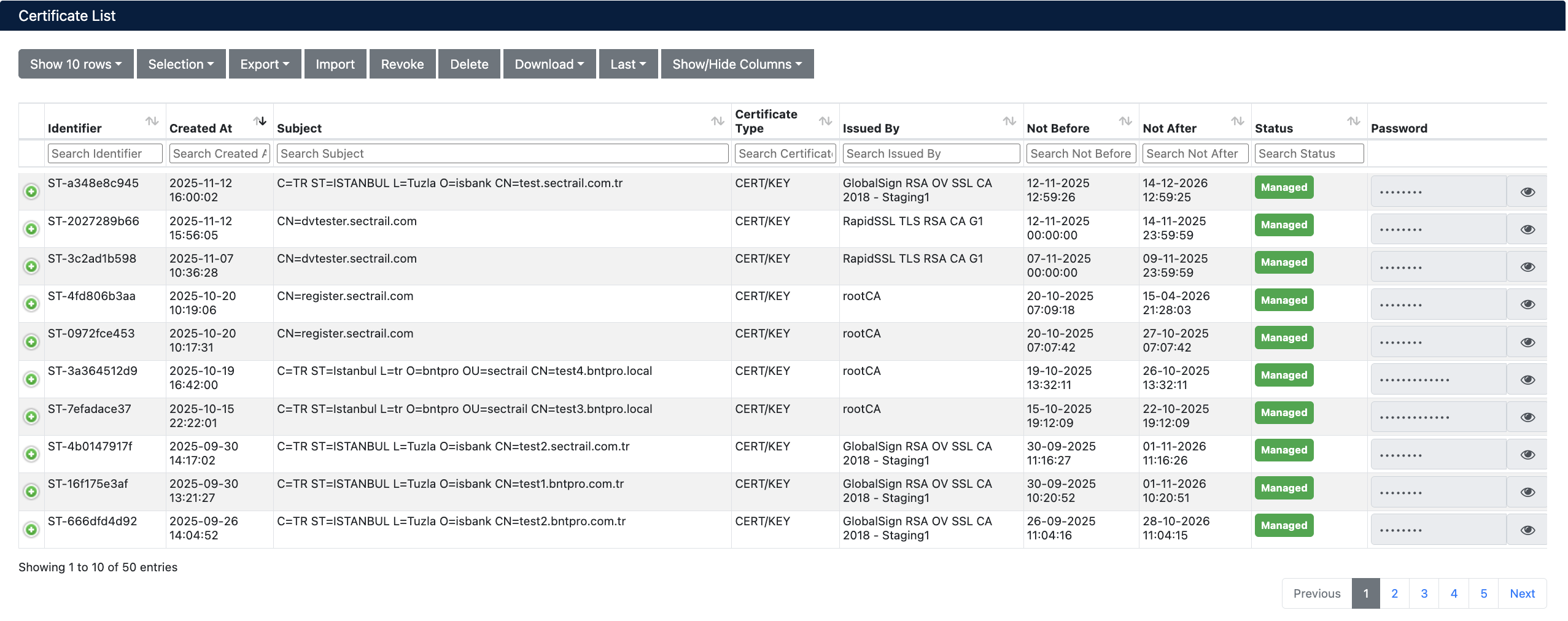
Sertifika Listesi - Tüm Sertifikalar ve Durumları
Liste Bilgileri
Sertifika listesinde her sertifika için aşağıdaki detaylar görüntülenir:
| Sütun | Açıklama |
|---|---|
| Identifier | Sertifika için otomatik oluşturulan benzersiz kimlik |
| Created At | Sertifikanın sisteme eklenme tarihi ve saati |
| Subject | Sertifikanın subject bilgileri (CN, O, OU, C, ST, L) |
| Certificate Type | Sertifika tipi (CERT/KEY, Certificate, CSR) |
| Issued By | Sertifikayı imzalayan CA (Certificate Authority) |
| Not Before | Sertifikanın geçerlilik başlangıç tarihi ve saati |
| Not After | Sertifikanın geçerlilik bitiş tarihi ve saati |
| Status | Sertifikanın yönetim durumu: Managed (Yönetilen) veya Monitored (İzlenen) |
| Password | Sertifika özel anahtar parolası |
Sertifika Durumları
Her sertifikanın solunda bir durum göstergesi bulunur:
| İkon | Durum | Açıklama |
|---|---|---|
| 🟢 | Active | Sertifika geçerli ve aktif |
| 🟡 | Expiring Soon | Sertifika yakında sona erecek |
| 🔴 | Expired | Sertifikanın süresi dolmuş |
Yapılabilecek İşlemler
Üst Menü İşlemleri
- Show 10 rows - Sayfa başına gösterilecek sertifika sayısını ayarlayın
- Selection - Toplu işlemler için sertifika seçimi
- Export - Sertifika listesini dışa aktarma (CSV, Excel, PDF)
- Import - Yeni sertifika içe aktarma
- Revoke - Seçili sertifikaları iptal etme
- Delete - Seçili sertifikaları silme
- Download - Seçili sertifikaları farklı formatlarda indirme (Zip, Pfx, Jks, Cer, Chain, Bundle, Der, P7b, Key)
- Last - Son eklenen sertifikaları görüntüleme
- Show/Hide Columns - Görüntülenecek sütunları özelleştirme
Filtreleme ve Arama
Liste üzerinde her sütun için arama yapabilir ve sayfa başına gösterilecek kayıt sayısını ayarlayabilirsiniz.
Satır Bazlı İşlemler
Her sertifika satırında görüntüleme, indirme, silme ve detay görüntüleme işlemlerini yapabilirsiniz.
Toplu İşlemler
Birden fazla sertifika seçerek toplu olarak Export, Download, Revoke veya Delete işlemleri yapabilirsiniz.
Revoke işlemi sertifikayı CA'dan iptal ettirir ve geri alınamaz. Delete işlemi ise sadece SecTrail CM envanterinden kaldırır.
CSR Listesi
Tüm sertifika taleplerini (CSR) merkezi bir listede görüntüleyebilir ve yönetebilirsiniz.
CSR listesine erişmek için: Inventory → CSR List menüsüne gidin.

CSR Listesi - Sertifika Talepleri
Liste Bilgileri
CSR listesinde her kayıt için aşağıdaki bilgiler görüntülenir:
| Sütun | Açıklama |
|---|---|
| Identifier | CSR için otomatik oluşturulan benzersiz kimlik |
| Created At | CSR'nin oluşturulma tarihi ve saati |
| Subject | CSR'de bulunan subject bilgileri (CN, O, OU, C, ST, L) |
| E-Mail Address | CSR'de tanımlı e-posta adresi |
| Certificate Type | CSR tipi (genellikle CSR) |
| Password | CSR'nin özel anahtar parolası (varsa gizli gösterilir) |
Yapılabilecek İşlemler
Üst Menü İşlemleri
- Show 10 rows - Sayfa başına gösterilecek kayıt sayısını ayarlayın
- Selection - Toplu işlemler için CSR seçimi
- Export - CSR listesini dışa aktarma
- Import - Yeni CSR ekleme
- Delete - Seçili CSR'leri silme
- Download - Seçili CSR'leri indirme
Filtreleme ve Arama
Liste üzerinde her sütun için arama yapabilir ve sayfa başına gösterilecek kayıt sayısını ayarlayabilirsiniz.
Satır Bazlı İşlemler
Her CSR satırında görüntüleme, indirme ve silme işlemlerini yapabilirsiniz.
Sertifika İçe Aktarma
SecTrail CM, farklı sertifika tiplerini ve kaynaklarını destekleyen esnek içe aktarma seçenekleri sunar.
Sertifika içe aktarmak için uygulama panelinde: Inventory → Import Certificate menüsüne gidin.
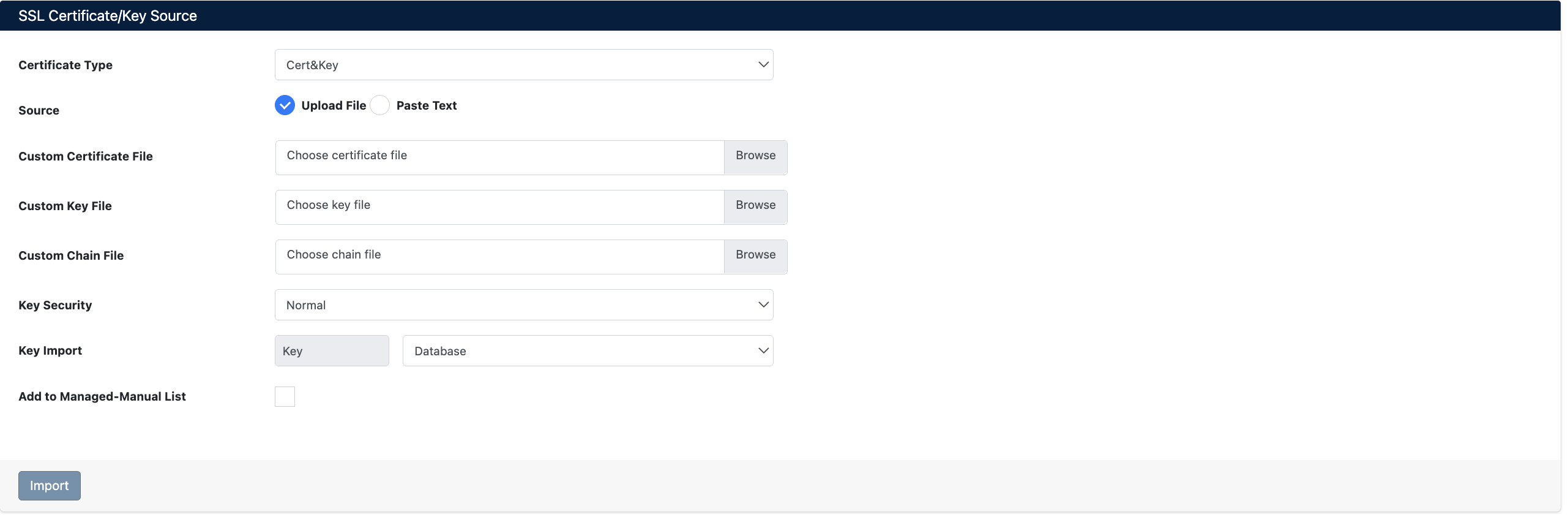
Sertifika İçe Aktarma Ekranı
Sertifika Tipleri
İçe aktarma ekranında aşağıdaki sertifika tiplerinden birini seçebilirsiniz:
| Tip | Açıklama | Kullanım Durumu |
|---|---|---|
| Cert&Key | Sertifika ve özel anahtar (private key) birlikte | Mevcut aktif sertifikaları ve anahtarlarını içe aktarmak için |
| Certificate | Sadece sertifika dosyası | İzleme amaçlı veya anahtar olmadan sadece sertifika eklemek için |
| CSR | Certificate Signing Request | Sertifika talepleri oluşturmak ve yönetmek için |
| PKCS12 | PKCS#12 formatında paketlenmiş sertifika ve anahtar | Windows veya Java ortamlarından export edilen sertifikalar için |
Cert&Key İçe Aktarma
Sertifika ve özel anahtarı birlikte içe aktarmak için kullanılır.
Yapılandırma Parametreleri
| Parametre | Açıklama | Seçenekler |
|---|---|---|
| Certificate Type | İçe aktarılacak veri tipini seçin | Cert&Key seçin |
| Source | Sertifika ve anahtarı nasıl sağlayacağınızı belirleyin | • Upload File: Dosya yükleme • Paste Text: Metin yapıştırma |
| Custom Certificate File | Sertifika dosyasını yükleyin | .crt, .cer, .pem formatlarında |
| Custom Key File | Özel anahtar dosyasını yükleyin | .key, .pem formatlarında |
| Custom Chain File | (Opsiyonel) Sertifika zinciri dosyası | Intermediate ve Root CA sertifikaları için |
| Key Security | Anahtar güvenlik seviyesini belirleyin | • Normal: Şifresiz anahtar • Password: Şifreli anahtar (passphrase gerekli) |
| Key Import | Anahtarın nerede saklanacağını seçin | • Key: SecTrail CM veritabanında • Database: Ayrı database'de saklama |
| Add to Managed-Manual List | Sertifikayı yönetilen listeye ekle | Manuel yönetim için işaretleyin |
- Custom Chain File kullanarak ara CA (Intermediate CA) ve root CA sertifikalarını da eklemelisiniz
- Şifreli anahtarlar için Key Security alanında
Passwordseçin ve parolayı girin - Key Import seçeneği, anahtarların güvenli saklanması için önemlidir
Adımlar
- Certificate Type olarak
Cert&Keyseçin - Source olarak
Upload FileveyaPaste Textseçin - Browse butonları ile sertifika, anahtar ve chain dosyalarını yükleyin veya içeriklerini yapıştırın
- Anahtar şifreli ise Key Security
Passwordseçin ve parolayı girin - Key Import metodunu seçin (Key veya Database)
- İsteğe bağlı olarak Add to Managed-Manual List seçeneğini işaretleyin
- Import butonuna tıklayarak içe aktarmayı tamamlayın
Certificate İçe Aktarma
Sadece sertifika dosyası içe aktarmak için kullanılır (özel anahtar olmadan).
- Public sertifikaları izleme amaçlı eklerken
- Sadece izleme (monitoring) yapılacak sertifikalar için
- Özel anahtarınız olmayan üçüncü parti sertifikalar için
Yapılandırma
Certificate Type olarak Certificate seçin ve sadece sertifika dosyasını yükleyin. Diğer adımlar Cert&Key ile aynıdır.
CSR İçe Aktarma
Sertifika talep dosyalarını (CSR) içe aktarmak için kullanılır.
Certificate Signing Request (CSR), bir sertifika otoritesinden (CA) SSL/TLS sertifikası talep ederken kullanılan özel bir dosyadır. CSR, domain adı, organizasyon bilgileri ve public key içerir.
Yapılandırma
- Certificate Type olarak
CSRseçin - CSR dosyasını yükleyin veya içeriğini yapıştırın
- Import butonuna tıklayın
PKCS12 İçe Aktarma
PKCS#12 formatında paketlenmiş sertifika ve anahtarları içe aktarır.
PKCS#12 (genellikle .pfx veya .p12 uzantılı), sertifika, özel anahtar ve chain'i tek bir dosyada paketleyen bir formattır. Windows IIS ve Java Keystore'lardan export edilirken yaygın olarak kullanılır.
Yapılandırma
- Certificate Type olarak
PKCS12seçin .pfxveya.p12dosyasını yükleyin- PKCS12 dosyasının parolasını girin (varsa)
- Import butonuna tıklayın